AIseesoft Screen Recorder是一个易于使用的屏幕捕获工具,可以在您的计算机上录制任何视频或音频并以高质量保存它们。那我们如何使用AIseesoft Screen Recorder在Mac上录制视频呢?快和小编一起来看看详细的图文教程吧!
具体方法如下
步骤1.下载安装和启动AIseesoft屏幕录像机。
步骤2.单击“录像机”选项,进入“录像机”窗口。在这里,您可以录制视频和音频。
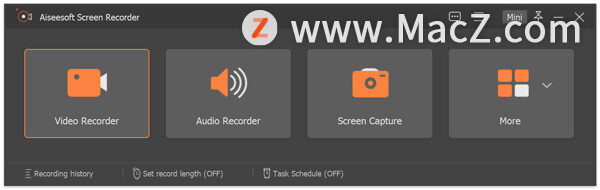
步骤3.在录像机窗口中,您可以选择全屏或固定屏幕,例如1920 * 1080、1280 * 720、854 * 480、1024 * 768、640 * 480。您也可以单击“自定义” >“选择区域/窗口”以使用光标绘制记录区域。
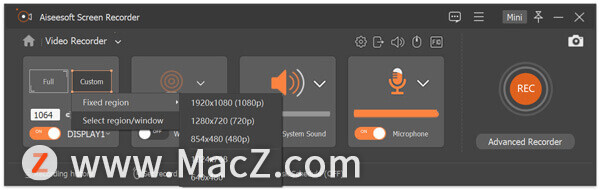
步骤4.通过切换“系统声音”选项,“麦克风”选项或同时选择两者来选择音频源。
要录制在线视频,音乐,讲座,您只能打开“系统声音”选项。要录制在线游戏,网络研讨会,会议或视频教程,可能需要同时打开“系统声音”选项和“麦克风”。
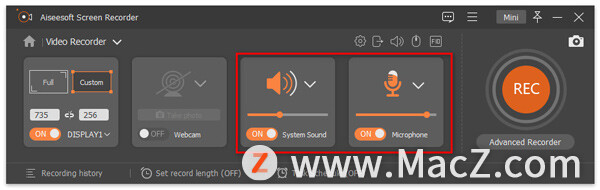 此外,当您打开麦克风音频记录时,其旁边的下拉菜单允许您启用麦克风噪声消除和麦克风增强功能。它还可以让您更改麦克风源并选择其他麦克风进行录音。
此外,当您打开麦克风音频记录时,其旁边的下拉菜单允许您启用麦克风噪声消除和麦克风增强功能。它还可以让您更改麦克风源并选择其他麦克风进行录音。
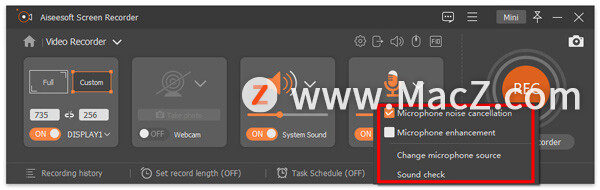 当您想录制计算机扬声器音频时,它旁边的下拉选项可让您更改声源,打开音量混合器以调整其他应用程序的音量并检查声音。
当您想录制计算机扬声器音频时,它旁边的下拉选项可让您更改声源,打开音量混合器以调整其他应用程序的音量并检查声音。
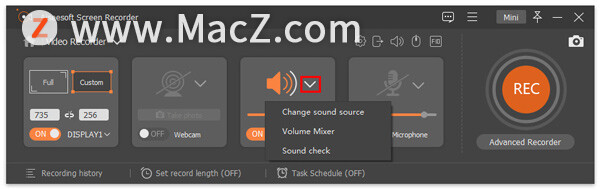 步骤5.在录制期间,您可以编辑视频并将文本,线条,箭头和特定标签添加到捕获的视频。
步骤5.在录制期间,您可以编辑视频并将文本,线条,箭头和特定标签添加到捕获的视频。
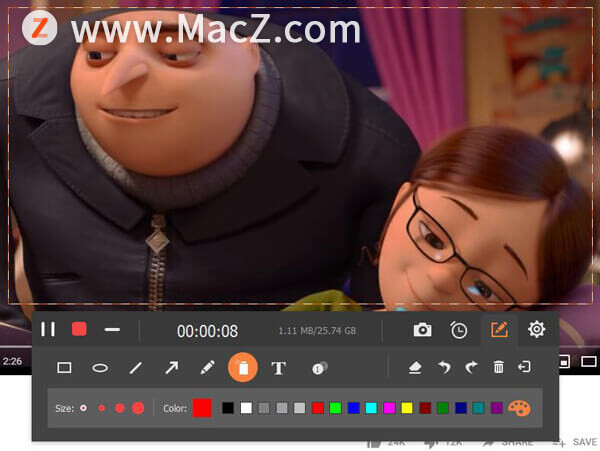 步骤6.单击“录制”按钮以开始在计算机上进行屏幕录制。录制后,您可以单击“停止”按钮预览录制的视频,然后单击“保存”按钮将录制内容保存到计算机。
步骤6.单击“录制”按钮以开始在计算机上进行屏幕录制。录制后,您可以单击“停止”按钮预览录制的视频,然后单击“保存”按钮将录制内容保存到计算机。
注意:您的所有视频或音频记录都保存在“记录历史记录”列表中。您可以单击底部的“记录历史记录”以查看,编辑或删除它们。
以上就是使用AIseesoft Screen Recorder在Mac上录制视频的具体操作方法,需要的朋友快去试试吧!